来吧兄弟,一起玩一起讨论!
您需要 登录 才可以下载或查看,没有账号?注册

×
本帖最后由 uniant 于 2020-6-29 23:04 编辑
高安全性蜗牛星际黑群晖NAS系统+HTPC综合系统 首先,对黑群晖重要的原则强调:数据安全+方便读取!
介绍基于蜗牛星际A款带pci插槽群晖NAS配置说明,个人认为已经是相对理想并且安全可靠的(确保引导分区安全,确保群晖系统分区冗余配置安全,确保数据方便读取及转移)。核心在于NTFS硬盘的配置与多重备份,确保数据安全,细节部分大家自己琢磨。技术交流可加qq35782035.
蜗牛星际本身带一个16G SSD,常规4个硬盘位(1+4个sata接口,用一个即可),基本说明如下:
1. 一个二合一引导盘。(含1个引导分区;1个群晖系统分区;1个linux交互分区;剩下的则被群晖格式化成数据分区),或者一个纯U盘引导。这里大家都是由隔壁网大神制作的二合一群晖系统刷入安装在16G SSD上。
2. 1~2个群晖系统硬盘,建议一个就够了。(含1个群晖系统分区,与第一项群晖系统分区冗余配置,互为系统备用,1个linux交互分区,剩下的则被群晖格式化成basic模式数据分区linux EXT4格式,或者BtrFS格式)。该硬盘是直连主板SATA接口的。
3. 第3个硬盘是综合备份拯救盘兼NTFS数据存储盘,它不是走主板SATA接口,而是走USB3.0接口(机械硬盘速度约105MB/S)或2.0接口(速度约32MB/S,对nas系统视频播放等可以接受),简单讲就是大硬盘当U盘来用。蜗牛星际A款主板刚好有这么一个USB3.0接口,需要从外转到机箱内去,如何实现连接,请见下文分解。
这一个硬盘按照GPT分区方式格式化分为3个区:
a.第一分区约10G,安装win7系统,同时安装一键ghost硬盘版,方便启动ghost软件备份数据,方便访问后面加的所有NTFS格式分区;
b.第二分区约15G,安装国产UOS系统或者deepin OS,都是深度系统的基础,中文界面而且很方便使用,又与群晖一样基于ubutun linux,不仅仅可以访问所有NTFS格式分区,而且可以访问所有群晖分区包括EXT4及BtrFS格式分区,确保系统崩溃时,数据可方便读取或备份。
Win7+UOS、deepin OS系统则可是随时将nas系统变化为HTPC,方便影视的播放与管理。
c.第三分区就是剩下的分区,我的4T硬盘后面就是直接格式化为NTFS分区了。不建议分超过2个以上分区,否则在群晖系统中都是展现USBshare2-2,USBshare3-1之类的名称。

4.剩下2~3个硬盘位,直接格式化为一个NTFS格式数据盘
5.通过USB3.0扩展器以及USB3.0硬盘阵列柜扩展更多的硬盘,当然全部格式化为NTFS分区。
★每当群晖系统有重要变化后,或者每个季度进行一次ghost备份,备份引导分区(里面有boot文件夹)及群晖系统分区(下图中1,2分区)即可。使用第3个硬盘,综合备份拯救盘上的一键ghost硬盘版来进行相关操作。


★硬件篇
经过搜索,在某宝上,找到以下可以搭建且不贵的配件:
1. 关键元件:USB 3.0 to SATA 外置转接头(机械硬盘速度约105MB/S),即易驱线 ,这易驱线有辨于常见的易驱线,这个只有sata头,没有电源头。下面右边的这个就是待电源接口直接连3..5寸硬盘的,不适合蜗牛机箱。


还发现一种USB2.0转IDE 以及sata口的转接线,亲测也是可以实现的,就是速度慢一点,占地方多一点。

2.一拖四USB3.0拓展器,目前发现的最轻薄的一款。目的:将外置USB3.0接口扩展为内置USB3.0总线,可以接4个硬盘。USB 3.0 to SATA 外置转接头插在它上面,再用sata数据线连带到蜗牛硬盘背板上即可实现通讯。

3. usb3.0公对母转接头(向右拐)这个是为了方便布线美观,同时也减少外界的干扰,保证硬盘数据安全。个人觉得比直接将USB3.0扩展器插到usb口更安全美观一些。
蜗牛星际只有一个真正的USB3.0接口,需bios中设置完才能真正达到3.0的速度
要在主板bios开启设置usb 3.0:
先Chipset->SouthBridge->USB Configuration->USB2.0(EHCI) Support 改为:Disabled
再Chipset->South Bridge->USB Configuration->XHCIMode 改为:Enabled



上图中,PCI接口处的挡片是从一个网卡上拆下来的(TB也有单买的),刚好有个孔可以将USB3.0扩展线穿线过去。
走最下方USB3.0接口传输的速度:

走USB2.0接口传输的速度:

4.对于想走主板内部的usb3.0 20针接口或2.0 9针接口,还能用到以下的线,看看就好,都能充分利用:
usb3.0主板20pin转2port或者主板9针转USB2.0两口挡板扩展线
再想多扩展,就用下面的线再转一个母头回去(双USB3.0公转20pin19针主 插针2.0mm间距):



5.某些PCI-E接口的硬盘阵列卡或者转PCI-E转USB3.0(内部的)的接口卡也可试试,当然成本会高一些。


★软件篇
硬件部分准备到位后,即可对软件部分进行配置
分几步
2. 按上面方法装入走USB3.0接口的硬盘后,用启动U盘,对新的4T大硬盘进行分区,按gpt分区表。 2.1 安装win7系统。
2.2 调整启动顺序后,在win7系统基础上安装一键ghost硬盘版,以后用ghost就不用U盘引导了
3.安装国产UOS系统或者deepin OS,都是深度系统的基础,中文界面而且很方便使用,又与群晖一样基于ubutun linux,不仅仅可以访问所有NTFS格式分区,而且可以访问所有群晖分区包括EXT4及BtrFS格式分区,确保系统崩溃时,数据可方便读取或备份。
A.UOS统一操作系统之家,让我们一起去拥抱中文国产系统,https://www.7uos.com/
B. deepinOS深度操作系统 20 版, https://www.deepin.org/zh/download/
需要多说明的是其live系统是直接刷入到u盘,才几百兆,是可随身携带的操作系统,对拯救群晖系统数据还是蛮有意义的。
4.不定期ghost备份16G SSD 上的数据
如果很多组件都是安装在约9G大小的SSD分区上,则ghost备份整个 16G SSD。 群晖引导分区为fat16格式,里面有boot文件夹,我这个版本的是位于最后的分区。 见 9G分区尽量少放数据,我备份的3个也才2G不到
如果觉得这个9G分区太大,则用ghost备份除9G外的另外3个分区,ghost备份时按着CTRL键可以挑选分区。
记住:紫色的,带有群晖系统版本后的分区就是群晖系统分区。
Ghost备份后的数据重新刷回原ssd的对应分区或者U盘上,都能实现群晖系统的立马复活,最大程度确保nas系统能安全工作,减少重装系统引发的一系列麻烦事情。 记住ghost还原时除了整体还原外,还是可以一个分区一个分区地还原的,找对对应分区即可。 技术交流可加qq35782035。
| ![EMBY最新安卓客户端Emby for android v3.3.79 [Unlocked] 全功能解锁版](data/attachment/block/12/12fdeea09936f4902d3017d744c200c1.jpg) EMBY最新安卓客户端Emby for android v3.3.1464 人气#黑白群晖
EMBY最新安卓客户端Emby for android v3.3.1464 人气#黑白群晖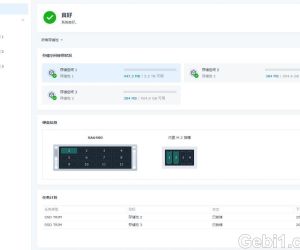 M.2 存储缓存随便选9744 人气#黑白群晖
M.2 存储缓存随便选9744 人气#黑白群晖![Emby最新电视客户端Emby for TV v2.0.98g [Unlocked] 全功能解锁版](data/attachment/block/43/430ae5785ca9c77cc80035d000f160c2.jpg) Emby最新电视客户端Emby for TV v2.0.98g [10641 人气#黑白群晖
Emby最新电视客户端Emby for TV v2.0.98g [10641 人气#黑白群晖 群晖+显卡+小雅alist+一键脚本=1000TB无成15731 人气#黑白群晖
群晖+显卡+小雅alist+一键脚本=1000TB无成15731 人气#黑白群晖